有不少iPhone粉絲在瘋先生社團內發問,透過LINE通話時,會出現LINE網路連線不穩定,導致通話中斷或結束,甚至會顯示由於對方的網路連線中斷,通話已結束(T68)錯誤,甚至透過視訊通話也會卡卡不順,如有這些問題可以透過這篇4招來解決LINE網路連線、通話中斷和視訊卡頓錯誤。

LINE T68錯誤:對方網路連線中斷通話結束
有些用戶在使用 LINE 和朋友通話時,經常會導致 iPhone 出現「由於對方的網路連線中斷,通話已結束。」,如果從這訊息來看,這問題並非是 iPhone 問題,主要是自於網路或 LINE App 上,可嘗試底下幾招解決方法:
- 方法 1. 確認手機網路訊號
- 方法 2. 確認 WiFi 網路訊號
- 方法 3. 對方網路連線中斷
方法 1. 確認手機網路訊號
如果是使用行動網路,先檢查手機右上角網路訊號收訊狀態,如果訊號不佳或很微弱,導致 3G / 4G、4G / 5G 在跳,都也會影響到訊號,建議可以開關一次「飛航模式」,讓行動網路訊號重抓。
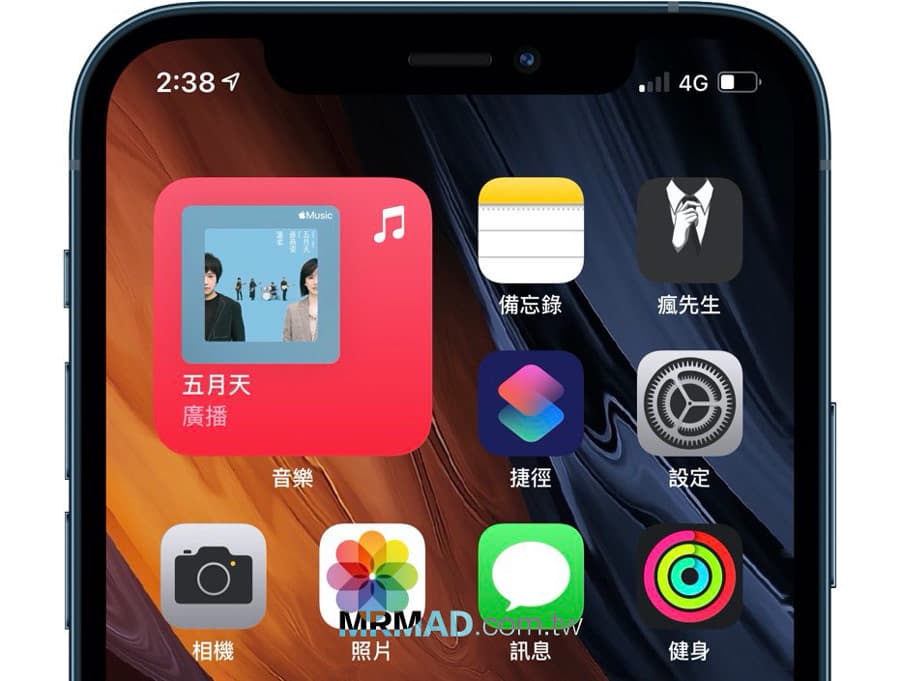
方法 2. 確認 WiFi 網路訊號
如果你使用的是 WiFi 網路環境經常發生這種情況,可以先暫時改用 4G / 5G 通話,看是否會改善,要是改用行動網路很正常,那就是網路分享器(路由器) 問題。
通常這種情況都是在 WiFi 共用網路,網路訊號不佳、太多人連線或人在大量下載或上傳資料,都會受影響。
方法 3. 對方網路連線中斷
要是呈現對方網路連線中斷,那就代表對方所在網路不佳,導致網路突然中斷,造成 LINE 通話被中斷,就要請對方嘗試以上兩種方法改善,而非是自我檢查誤認為是我們設備出問題。
LINE 通話中斷、對方聽不見、視訊通話卡卡解決方法
如發現 LINE 通話中斷很嚴重、或對方聽不見聲音以及視訊通話會卡卡的,可嘗試底下幾個解決方法:
- 方法 1.將 LINE 更新到最新版
- 方法 2. 確認語音通話功能有沒有開啟
- 方法 3. 麥克風功能重啟
- 方法 4.替手機重開機一次
- 方法 5.關閉LINE重開
- 方法 6.修改 DNS 提升網路速度
方法 1.將 LINE 更新到最新版
如果很久都沒有更新 LINE App ,建議先打開 App Store / Google Play 更新到最新版本。
方法 2. 確認語音通話功能有沒有開啟
開啟 LINE App 後,點擊右上角「設定(齒輪)」按鈕,選擇「通話」。
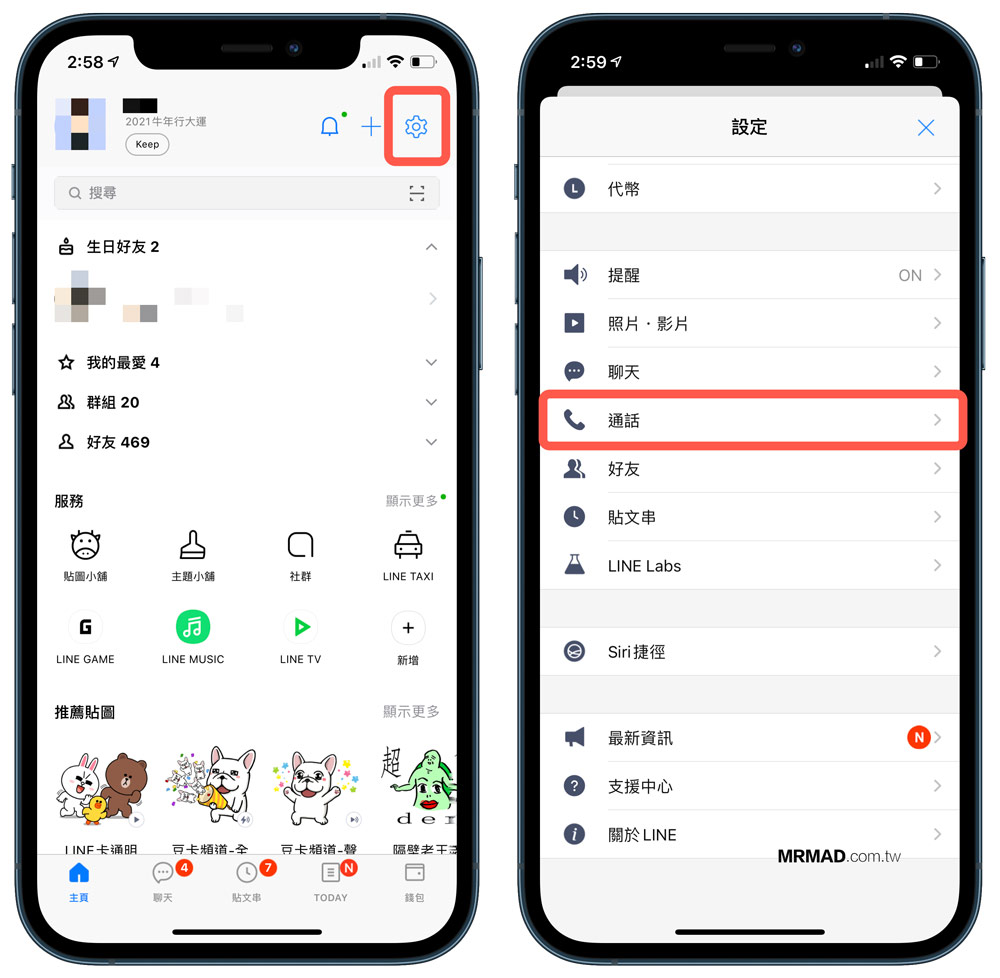
並且確認「語音通話功能」、「高畫質視訊通話」功能是否有打開?如果沒有打開建議全部啟動。

如果是 Android 設備,同樣點擊LINE「主頁」>「設定」>「通話」>「進階通話設定」後,嘗試以下操作
-
取消勾選「Full HD voice通話」(若未顯示此項目請跳過此操作)
-
依序點選「語音通話模式」>「一般模式」
-
取消勾選「OpenSL」
方法 3. 麥克風功能重啟
到iOS「設定」內找到「LINE」選項點入。
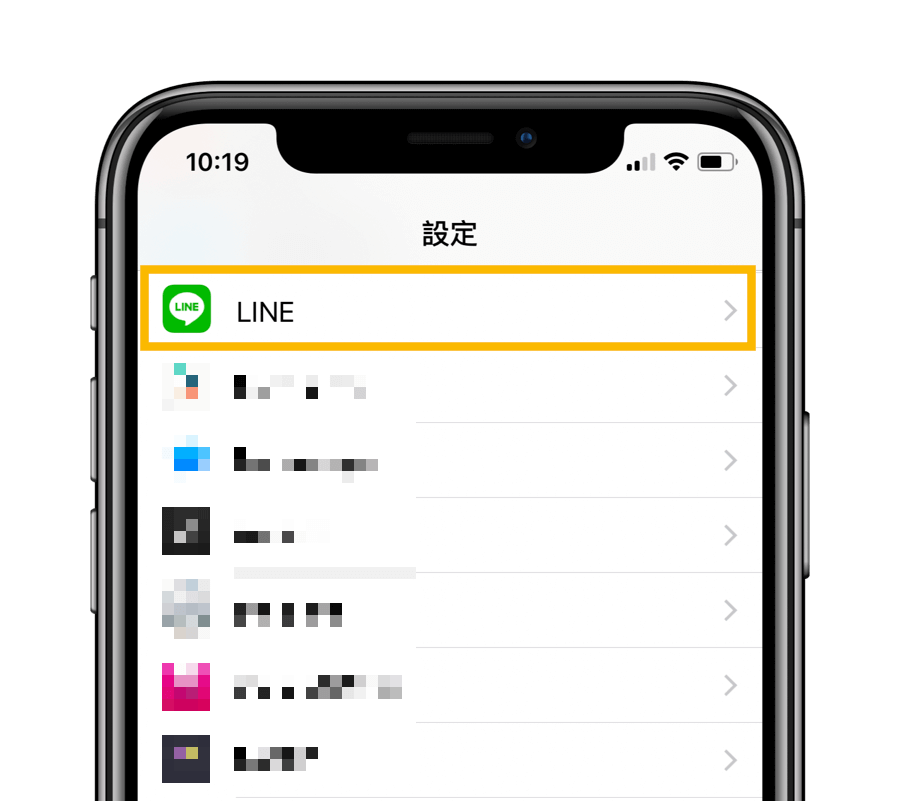
先將 LINE 設定的「麥克風」功能關閉後,再次重新開啟一次,回到LINE通話看看是否就不會跳出錯誤。
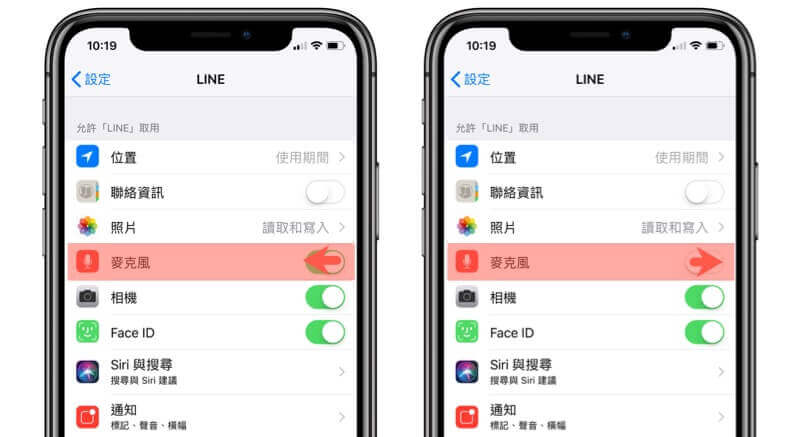
方法 4.關閉LINE重開
進入後台多功狀態,將LINE APP往上滑關閉,再次開啟LINE APP。
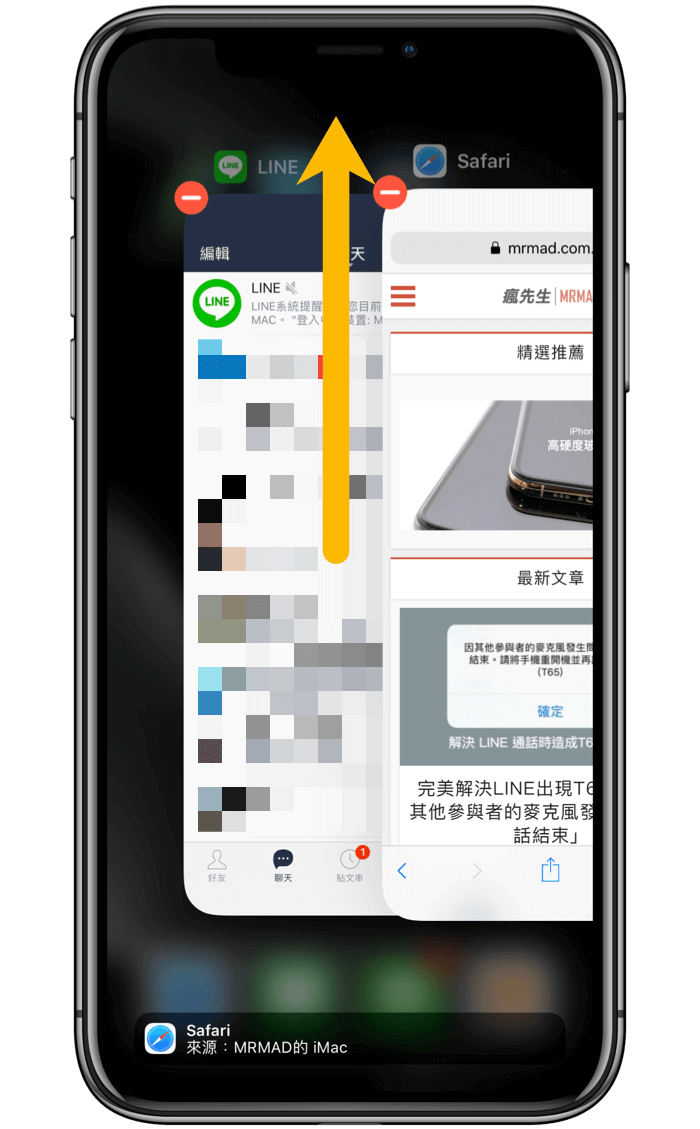
方法 5.替手機重開機一次
如果第一個方法無效,那就使用這個最有效解決方法,沒錯此方法並非是開玩笑,就是要將iPhone設備重開機一次,LINE產生的Bug才會消失,再次透過LINE通話就會正常使用。
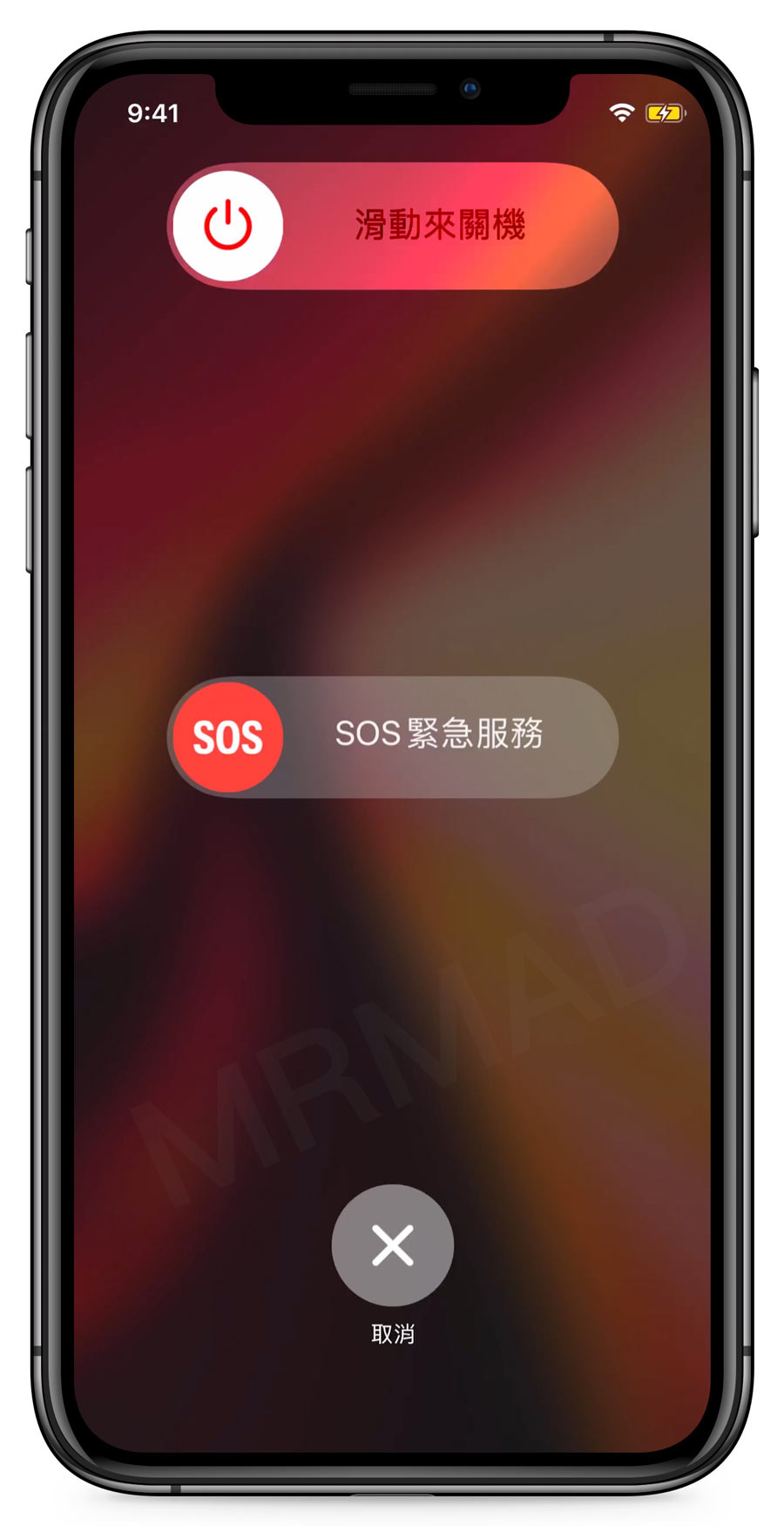
方法 6.修改 DNS 提升網路速度
嘗試透過底下方法操作,修改 DNS ,也許就能改善與提升 LINE 連線問題。

想了解更多Apple資訊、iPhone教學和3C資訊技巧,歡迎追蹤 瘋先生FB粉絲團、 訂閱瘋先生Google新聞、 Telegram、 Instagram以及 訂閱瘋先生YouTube。